苹果系统怎么取消爱奇艺连续包月?我们在使用手机时,常常会遇到一些问题,比如苹果手机如何取消爱奇艺会员连续包月扣费的问题,我们该怎么处理呢。下面这篇文章将为你提供一个解决思路,希望能帮你解决到相关问题。
一、苹果系统怎么取消爱奇艺连续包月
1。
以iphone13,ios16.4系统为例。
进入手机设置页面点击Apple ID。
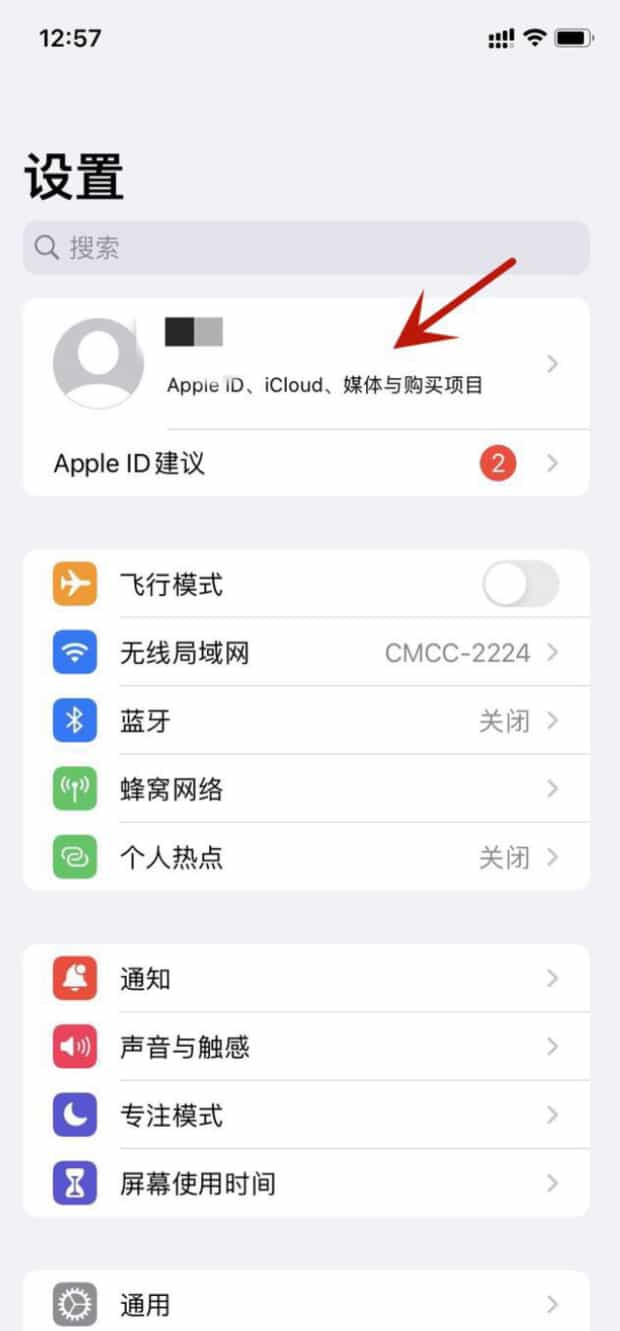
2。
点击订阅。
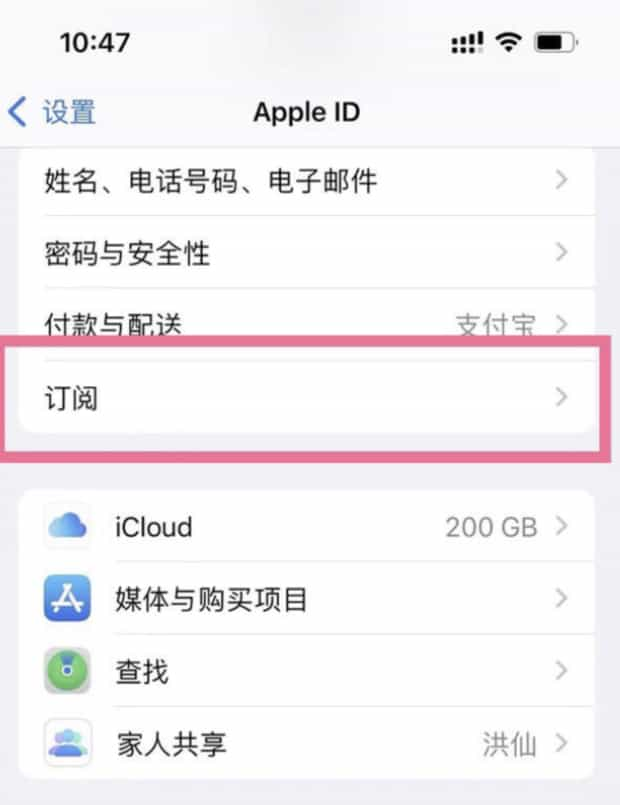
3。
点击爱奇艺VIP续费服务。
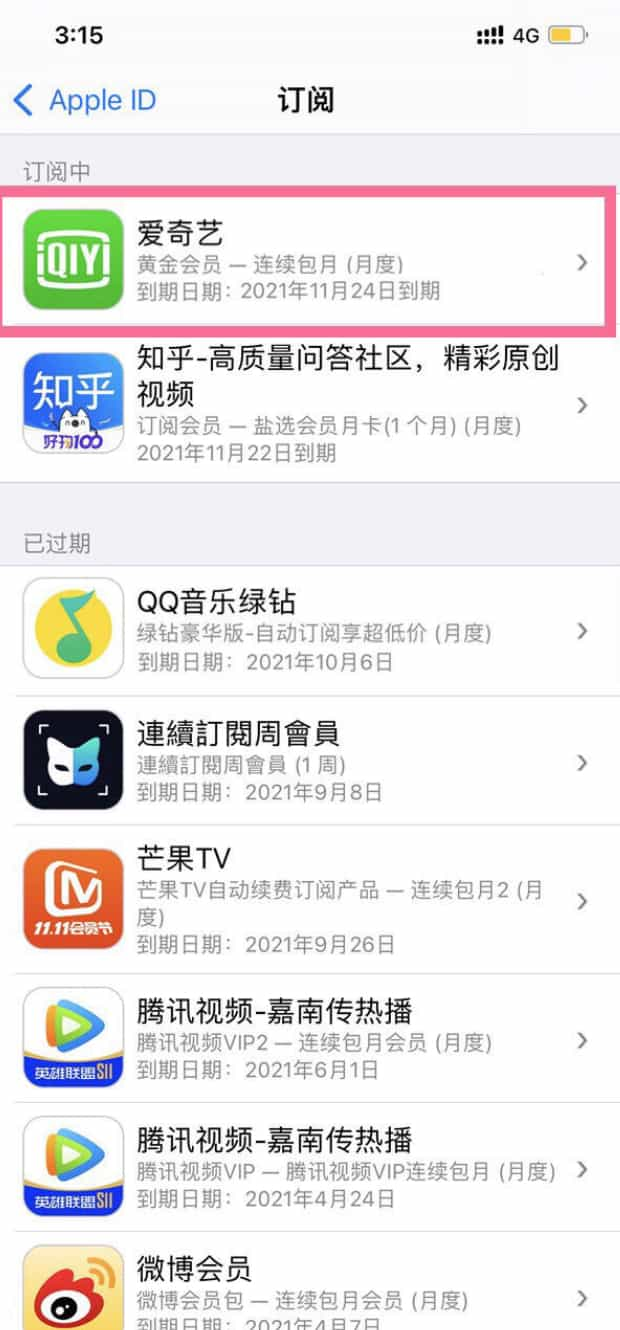
4。
点击取消订阅即可。
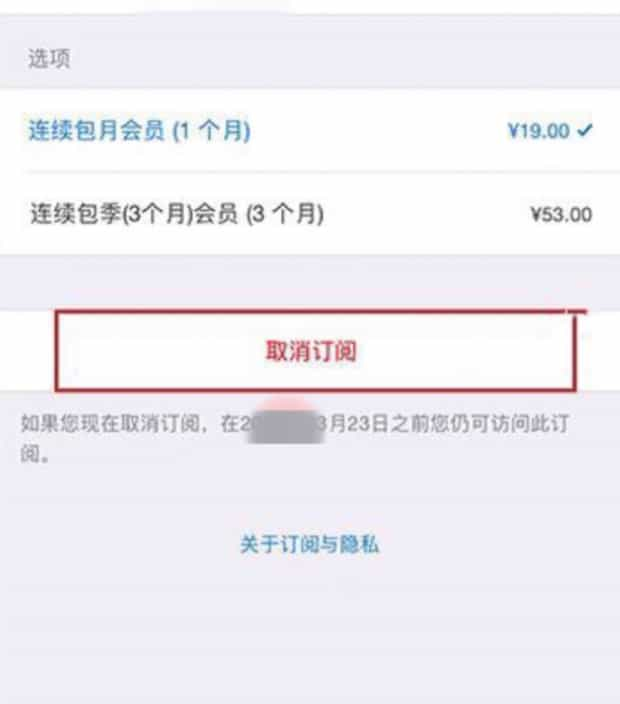
二、苹果手机如何取消爱奇艺会员连续包月扣费

第一:直接在手机桌面上打开【app store】。
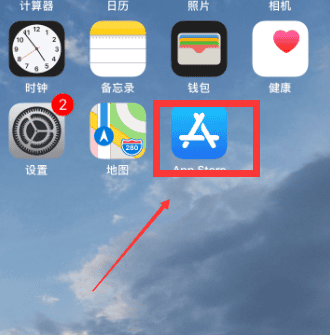
第二:登录自己的ID,点击ID,查看Apple ID。
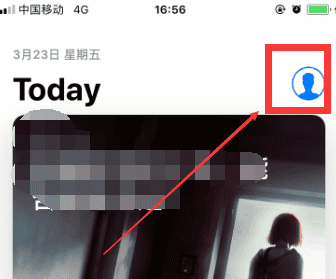
第三:查看后会打开另一页,往下面翻就会有订阅,打开订阅。
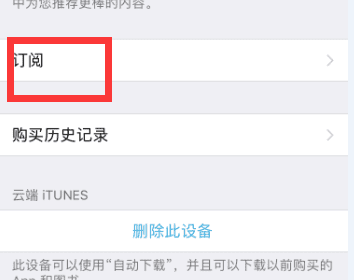
第四:找到爱奇艺会员的订阅。
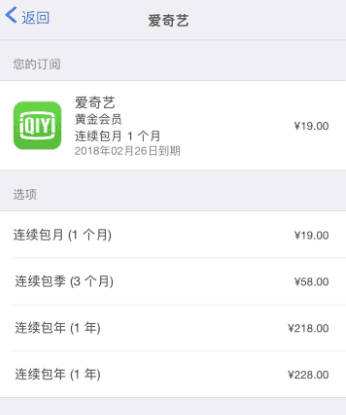
第五:取消订阅即可。
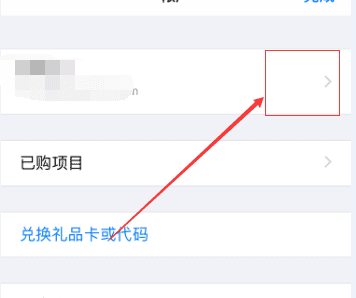
以上就是为你整理的苹果手机如何取消爱奇艺会员连续包月扣费全部内容,希望文章能够帮你解决苹果系统怎么取消爱奇艺连续包月相关问题,更多请关注本站手机栏目的其它相关文章!
